Az Android 7.0 nugát még nem érte el az összes eszközt, de ha nemrég vásárolt Nexus vagy Google Pixel eszközt, akkor biztosan élveznie kell az új Android operációs rendszert, amely különféle izgalmas és hasznos funkciókat hozott az okostelefon lehető legjobb kihasználása érdekében. Ez a frissítés augusztus óta érhető el, és már az Android 7.1 Nougat frissítési verzióját is bevezetik, hogy kijavítsanak néhány hibát és hibát a Nougat 7.0-ban. Ugyanakkor a Pixel és a Nexus felhasználói panaszkodtak az Android 7.0 Nougat néhány gyakori problémájára. Ezeket a problémákat itt soroljuk fel a lehetséges javításokkal együtt, amelyek segítenek a felhasználóknak megszabadulni a problémáktól.
Lásd még: 10 fantasztikus új funkció az Android 7.0 Nugátban
Android 7.0 nugátproblémák és azok lehetséges javításai
1. probléma: Gyors akkumulátor lemerülés
Valószínűleg ez a leggyakoribb probléma, amellyel az Android 7.0 Nougat-felhasználók közül sokan szembesülnek. Itt vannak a megoldások.
Megoldások:
- Az elsődleges tennivalók: csökkenteni kell a kijelző fényerejét, a képernyő zárolási idejét, kikapcsolni a Wi-Fi vagy a Bluetooth kapcsolatot, miközben nincs használatban, és bezárni a háttérben futó összes nem kívánt alkalmazást.
- A következő lépés annak ellenőrzése, hogy engedélyezte-e az akkumulátorkímélő funkciót a Pixel vagy a Nexus eszközön. Ha nem, akkor lépjen az akkumulátorbeállítások menübe, és ellenőrizze, hogy az akkumulátorkímélő funkció be van-e kapcsolva.
- Végül keresse meg az akkumulátor optimalizálási opciót a Beállítások> Akkumulátor menüben, és koppintson a három függőleges pontra. Meghozza az Akkumulátor optimalizálás opciót. Ellenőrizze, hogy bármely alkalmazás öntudatlanul kikapcsolta-e az energiatakarékos funkciót. Most érintse meg a három pontot, és válassza az Alkalmazásbeállítások visszaállítása lehetőséget, amely megoldhatja a problémát.
2. feladat: Környezeti megjelenítés
Ez egy másik kérdés, amellyel a Pixel Smartphone-felhasználók többnyire szembesülnek, és szerintük a kijelző nem kapcsol be, mivel bármilyen értesítés érkezik az eszközhöz. Normál esetben a Pixel eszköz nem rendelkezik ébresztési funkcióval az Ambient kijelző értesítésének megjelenítésére, mivel kéznél van, inkább csak akkor kapcsol be, ha bármilyen értesítés érkezik. De sajnos sok felhasználó számára a kijelző nem kapcsol be az értesítés megérkezése után.
Megoldások:
- A gyári beállítások visszaállításához lépjen a Beállítások> Biztonsági mentés és visszaállítás> Gyári adatok visszaállítása lehetőségre, majd állítsa be a készüléket a semmiből, hogy meg tudja-e oldani a problémát. De először készítsen biztonsági másolatot az adatokról.
- Egy másik dolog, amit kipróbálhat, az a kapcsolatfelvétel a támogatási csapattal és egy cserealkat beszerzése. Ehhez haladjon a beállítások felé, és csúsztassa balra az ujját, hogy megkapja a támogatási lapot, amely segít egy csereegység beszerzésében.
- Végül letöltheti az ambi-turnert, amely felébreszti a kijelzőt, amint azt kézre emelik, vagy kiveszik a zsebéből.
3. probléma: Wi-Fi és Bluetooth probléma
Az Android 7.0 Nougat Wi-Fi és Bluetooth kapcsolatának problémájával eddig a Pixel és a Nexus eszközök néhány felhasználója szembesült, és az alapvető megoldásokat az alábbiakban soroljuk fel. Mielőtt azonban megpróbálná kijavítani a problémát, győződjön meg arról, hogy a probléma csak az Android 7.0 Nugáttal van. Ellenőrizze a másik eszközzel, hogy a Wi-Fi vagy a Bluetooth okozza-e ugyanazt a problémát, ha nem, akkor a probléma az Ön eszközén vagy operációs rendszerén rejlik.
Megoldások:
- Először kapcsolja ki egyszer a készülékét, várjon néhány másodpercet, majd kapcsolja be újra, hogy lássa, megoldódott-e a probléma.
- Ezután tiltsa le a Bluetooth, Wi-Fi kapcsolatot, és engedélyezze újra őket, ami megoldhatja a problémát.
- Ha ezek a megoldások nem képesek megoldani a problémát, akkor próbálja elfelejteni a hálózatot, és csatlakoztassa újra őket. Ehhez haladjon a Beállítások> Továbbiak> Hálózati beállítások visszaállítása> A beállítások visszaállítása felé, és nézze meg, hogy megoldhatja-e az Ön problémáját.
- Végül hajtsa végre a gyári visszaállítást a Beállítások> Biztonsági mentés és visszaállítás> Gyári adatok visszaállítása menüpont kiválasztásával, és válassza az összes adat törlését. Ez a folyamat mindent töröl az eszközről, ezért biztonsági másolat szükséges a folyamat végrehajtása előtt.
4. feladat: Kamera probléma
Ez egy bosszantó probléma, amellyel a Pixel felhasználói szembesülnek, különösen akkor, ha a kameraalkalmazás fagyni kezd, és lila és rózsaszín függőleges vonalakat mutat a képernyőn, így megakadályozva, hogy bármilyen pillanatra elkapjon. Bár lehet, hogy cserét választ, de van néhány megoldás is, amely segít megoldani a problémát.
Megoldások:
- Indítsa újra az eszközt, amely ideiglenesen megoldhatja a problémát.
- Néha a csatlakozási probléma miatt történik, ezért be kell kapcsolnia a repülőgépes módot, és kikapcsolhatja a helyet, hogy megnézze, a kamera alkalmazás normálisan működik-e.
- Az „Open Camera” egy hasznos, harmadik féltől származó kameraalkalmazás, amely eddig sokak számára megoldotta a problémát.
- Egy másik hasznos trükk az, hogy kikapcsolja az akkumulátor-optimalizálási funkciót a kameraalkalmazásokhoz és a Google Fotókhoz. Ezt úgy teheti meg, hogy a Beállítások> Akkumulátor elemre lép, és kiválasztja a három függőleges pontot.
5. probléma: instabil alkalmazás
Az Android 7.0 Nougat másik gyakori problémája, hogy egyes alkalmazások folyamatosan összeomlanak. Ez azonban egy apró hiba, amelyet néhány egyszerű lépéssel könnyedén kijavíthatunk.
Megoldások:
- Távolítsa el azt az alkalmazást, amellyel szembesül a probléma, majd telepítse újra, hogy lássa, megoldódott-e a probléma.
- Ezenkívül próbálja meg törölni az alkalmazás gyorsítótárát, mivel az tiszta állapotba hozza az alkalmazást, ami segíthet abban, hogy visszatérjen a normál működési állapotba.
- Végül menjen a gyári visszaállításhoz, ha a fenti lehetőségek egyike sem oldhatja meg az alkalmazás összeomlási problémáját.
6. feladat: Véletlenszerű újraindítás
A véletlenszerű újraindítás egy másik fő probléma, amellyel többnyire a Nexus készülék felhasználói szembesülnek, és azt állították, hogy az eszköz minden ok nélkül véletlenszerűen indul újra, míg a Nexus 5X néhány más felhasználója arról számolt be, hogy készülékük nagyon gyakran helyreállítási módban indul, nem pedig a szokásos módon mód. Néhány alapvető megoldást itt sorolunk fel.
Megoldások:
- Első lépésként kapcsolja ki teljesen a készüléket, húzza ki az akkumulátort, várjon néhány másodpercet, majd kapcsolja be újra. Most nézze meg, hogy a probléma megoldódott-e. Ez azonban ideiglenes javítás.
- Ettől eltekintve még mindig nem ismert ilyen megoldás, és azt javasoljuk, hogy vigye el a készüléket abba az üzletbe, ahonnan megvásárolta. Ha a készülékre még mindig garancia vonatkozik, akkor cserélje ki egy másikra.
7. feladat: A Nougat 7.0 telepítési problémája
A felhasználók problémával küzdenek, amikor megpróbálják telepíteni az Android 7.0 Nougat szoftvert Nexus eszközükre. Ez a probléma nagyon specifikus a Nexus felhasználók számára, mivel csak a Nexus készülék felhasználói láthattak panaszt emiatt. Ha a telepítési eljárás elakad, miközben megpróbálja frissíteni a levegőt, akkor kövesse az alábbiakban említett megoldásokat.
Megoldások:
- Először próbáld meg kényszeríteni az eszköz újraindítását. Valamikor csodának bizonyulhat, és segíthet az Android Nougat zökkenőmentes telepítésében a készülékére.
- Egy másik trükk, amelyet kipróbálni kell, hagyja, hogy az akkumulátor először teljesen lemerüljön, majd 100% -osan feltöltse. Most próbálja meg telepíteni az operációs rendszert az új Nexus eszközre.
- Ha ez sem jött be az Ön számára, akkor törölje a gyorsítótár partícióját, amely megoldhatja a problémát, és pillanatok alatt telepítheti a Nougat 7.0 programot. Így törölheti a gyorsítótár-partíciót a Nexus eszközről:
- Nyomja le teljesen az áramellátás és a hangerő csökkentése gombot, és tartsa addig tartva őket, amíg a logó meg nem jelenik a képernyőn.
- Mivel egy nagy nyíl látható a képernyőn, kezdje el ismételten lenyomni a hangerő csökkentő gombot, amíg a helyreállítás észre nem tűnik abban a nyílban.
- Ezután nyomja meg a bekapcsológombot, amely egy nyitott mellkasú androidot hoz, amely piros háromszöget és felkiáltójelet mutat.
- Ne hagyja el a bekapcsológombot, és egyszerre nyomja meg egyszer a Hangerő növelése gombot. Most engedje fel a bekapcsológombot.
- A képernyőn megjelenik az elemek listája. Lépjen a gyorsítótár-partíció törléséhez, és válassza azt a bekapcsológomb segítségével.
- Várjon néhány percet, és hagyja, hogy a telefon befejezze a folyamatot.
- Miután elkészült, indítsa újra az eszközt.
8. probléma: Android 7.0 Nougat töltési probléma
A töltési kérdés szintén gyakori. Annak ellenére, hogy ez egy Android 7.0 Nougat probléma, de többnyire a felhasználók panaszkodtak rá, miután frissítették az eszközt 7.1.1 frissítéssel. Egyes felhasználók szerint a töltőszerkezet hirtelen leáll. Itt található az adott probléma összes lehetséges javítása.
Megoldások:
- Ha harmadik féltől származó töltőt használ, akkor először meg kell tennie, hogy Nexus készülékét az eszközhöz kapott eredeti töltővel töltse fel. Emellett abban az esetben, ha készlet-töltőt használnak, akkor ajánlott azonos feszültségű töltőt használni.
- Továbbá, ha a fali töltőt használja készülékének töltésére, kapcsolja át USB-re. Töltse fel az eszközt laptopról vagy számítógépről.
9. feladat: Adatproblémák
Sok felhasználó kijelentette eddig, hogy nem tudja elérni a mobil adatszolgáltatást az eszközén. Ez egy nagyon bosszantó Android 7.0 Nougat probléma. Bár használhatja a Wi-Fi-t a mobiladat helyett, van, amikor az adatokon kívül nincs más lehetőség, és a probléma mielőbbi megoldását igényli. Mielőtt kapcsolatba lépne a szolgáltatóval, íme néhány egyszerű megoldás, amelyekkel megpróbálhatja megoldani a problémát.
Megoldások:
- Indítsa újra eszközét. Csak kapcsolja ki az eszközt, várjon néhány másodpercet, majd kapcsolja vissza, hogy lássa, ez a folyamat segíthet-e az eszköz adatkapcsolatának létrehozásában.
- Ezután állítsa a készüléket repülőgépes üzemmódba, amely kikapcsolja az összes kapcsolatot és kikapcsolja a repülőgépes módot. Most ellenőrizze, hogy a probléma eltűnt-e.
- A következő lépés az, hogy egyszer letiltja a mobiladatokat vagy az LTE opciót a beállítások megnyitásával, majd bekapcsolásával.
- Végül, ha semmi sem sikerül az Ön számára, akkor hajtsa végre a gyári visszaállítást.
10. probléma: Android 7.0 Nugát lemaradás / teljesítményprobléma
A fejlesztők a legújabb operációs rendszert úgy készítették el, hogy a leggyorsabb teljesítményt kínálják, különféle izgalmas funkciókkal. De ha azt észleli, hogy az eszköz lemaradt, akkor a következő lépéseket kell végrehajtania a teljesítményprobléma megelőzése érdekében.
Megoldások:
- Az Android 7.0 Nougat egy RAM Manager eszközzel rendelkezik, amely lehetővé teszi a felhasználók számára, hogy ellenőrizzék, mi lassítja az eszköz teljesítményét. Ez az eszköz a Beállítások> Memória menüpont alatt érhető el.
- Használhatja a Qualcomm Trepn Profiler nevű másik alkalmazását is, amely figyelemmel kíséri az eszköz CPU-aktivitását.
- Lépjen a gyorsítótár-partíció törlésére. A folyamatot fentebb ismertettük, így követheti az említett utasítást.
- Abban az esetben, ha a készülék tele van felesleges fájlokkal, fényképekkel, videókkal stb., Próbálja meg törölni őket, ami felszabadít némi memóriát, mivel ez egy másik komoly oka annak, hogy lelassítsa az eszköz teljesítményét.
- Végül elvégezheti a gyári visszaállítást.
Tehát itt találhatók a leggyakoribb Android 7.0 Nougat problémák a megoldásaikkal. Ha a fenti problémák bármelyikével szembesül, próbálja meg követni az említett lépéseket, és ez segít a probléma megoldásában. Továbbá, akkor is megy a csere, ha még mindig garancia.
Lásd még: A készülék Android 7.0 Nugátra történő frissítésének okai






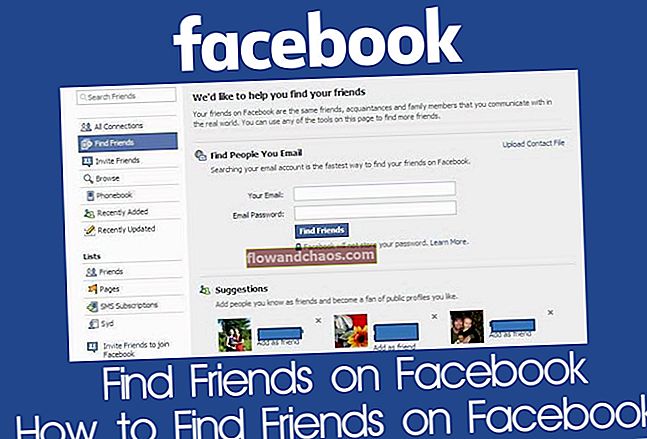
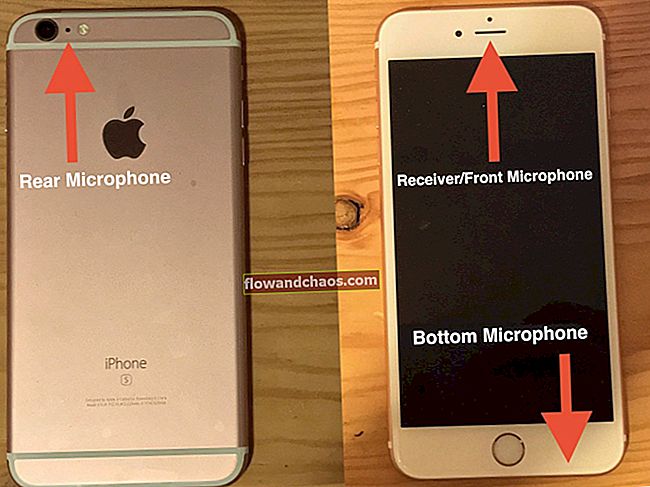

![Az iPhone érintőképernyőjének nem működő problémáinak kijavítása / válaszadás [FIXED]](https://img.flowandchaos.com/wp-content/uploads/guides/95/IBKDT0E2KHpic.jpg)